Word 2016如何设置文档自动保存时间间隔
来源:网络收集 点击: 时间:2024-02-29【导读】:
在使用Word 2016编辑文档时会遇到各种各样的问题,比如设置文档自动保存的时间间隔。那么如何进行操作呢?下面小编与你分享具体步骤和方法。工具/原料moreWord 2016文字处理软件方法/步骤1/6分步阅读 2/6
2/6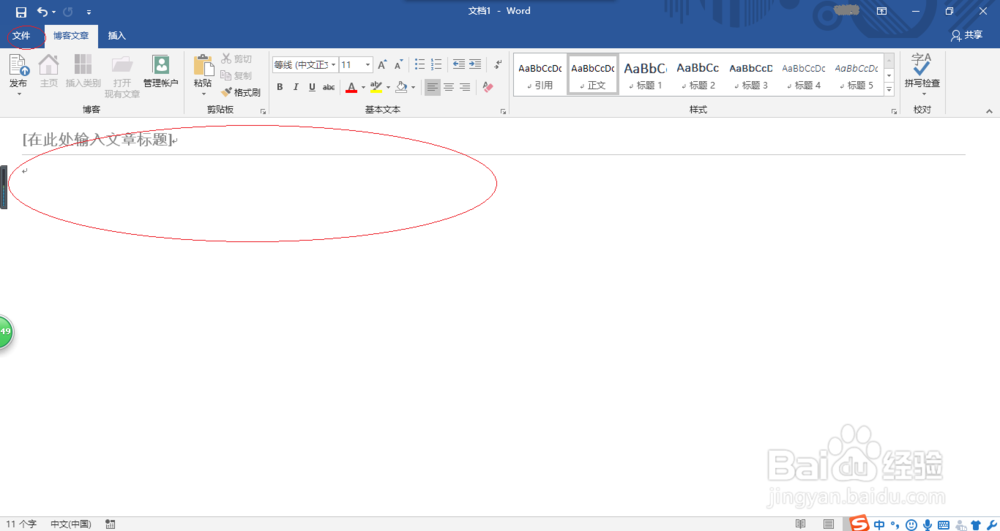 3/6
3/6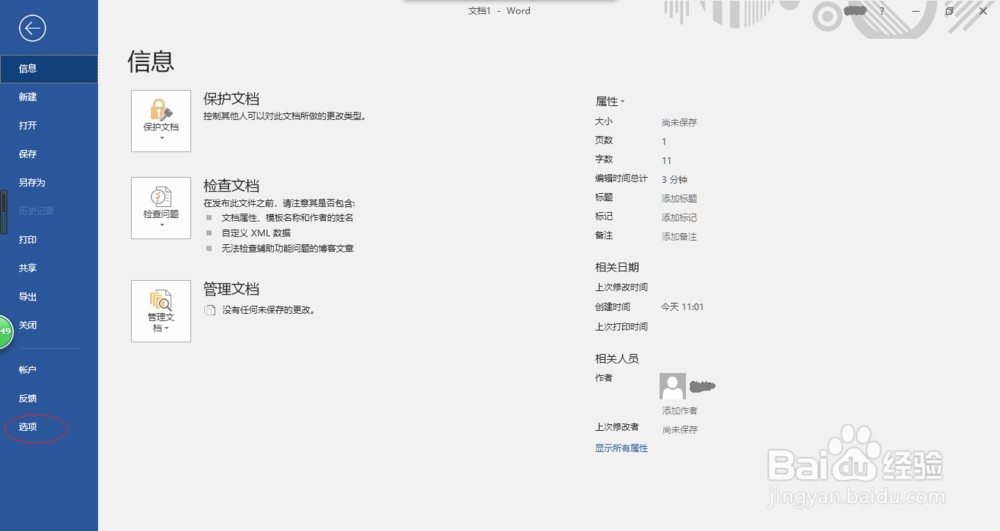 4/6
4/6 5/6
5/6 6/6
6/6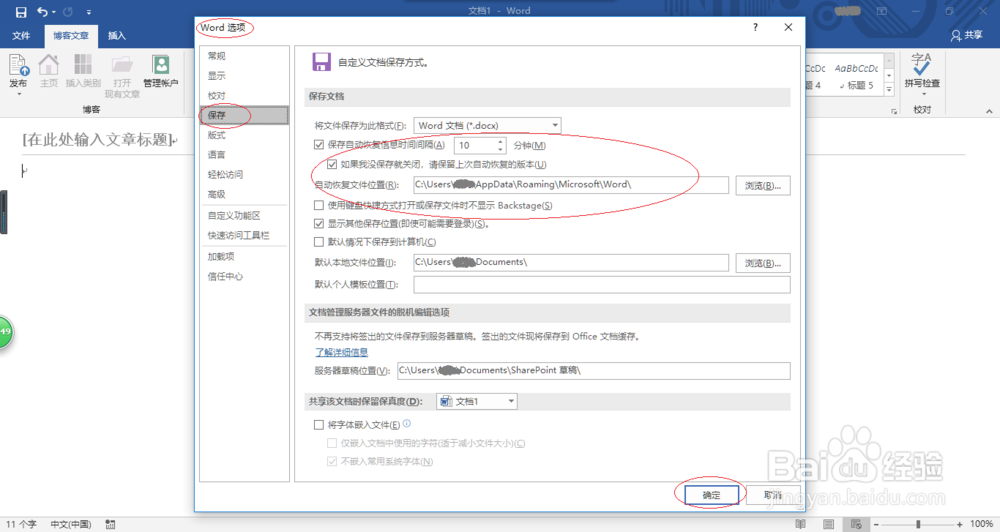 WORD
WORD
启动Word 2016文字处理应用软件,如图所示点击屏幕右侧新建博客文章。
 2/6
2/6屏幕显示软件用户主界面,如图所示。选择功能区文件标签,用于打开文件菜单选项。
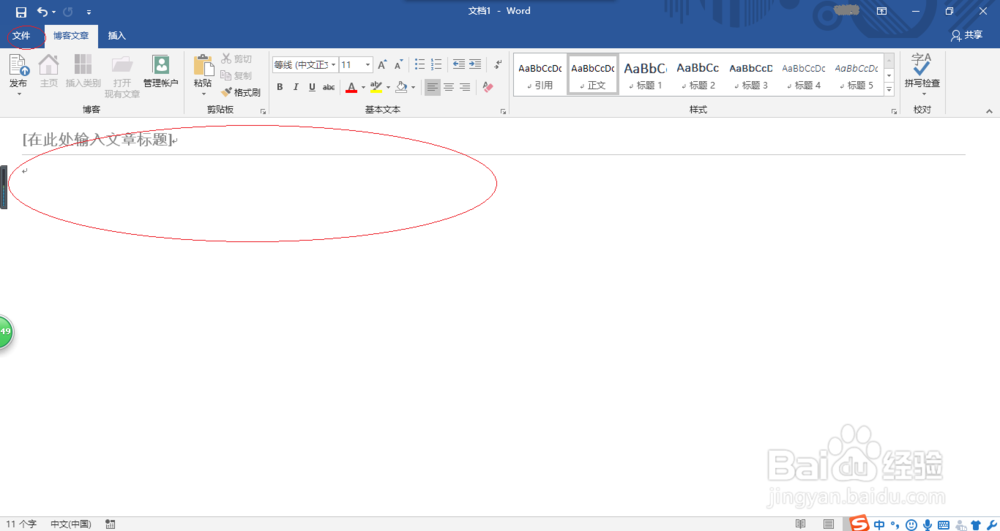 3/6
3/6如图所示,弹出文件菜单选项界面。点击选项图标,用于打开Word 选项对话框。
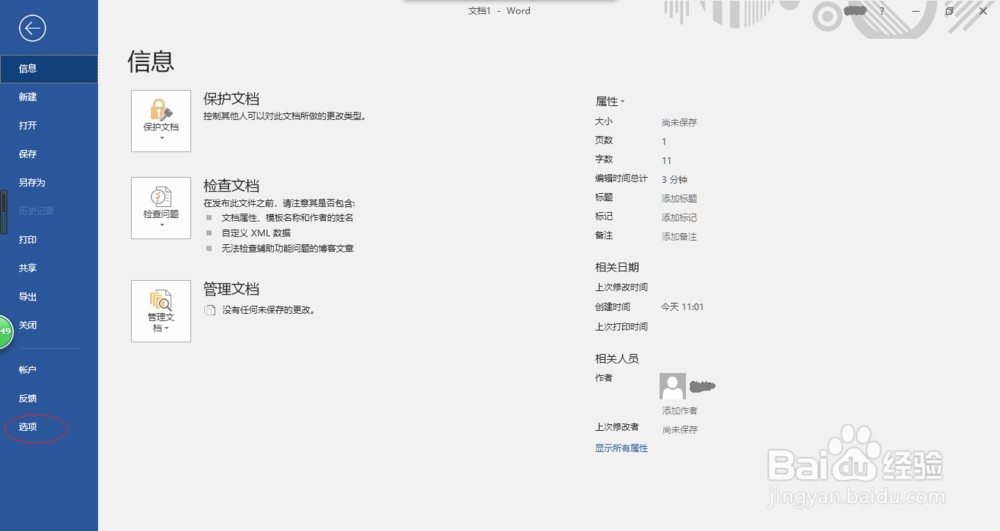 4/6
4/6弹出Word 选项对话框,如图所示。点击保存图标,下步将进行设置文档自动保存时间间隔的操作。
 5/6
5/6如图所示,勾选保存文档→保存自动恢复信息时间间隔复选框。调整时间为10分钟,点击自动恢复文件位置→浏览按钮指定恢复路径。
 6/6
6/6完成设置文档自动保存时间间隔的操作,如图所示。本例到此结束,希望对大家能有所帮助。
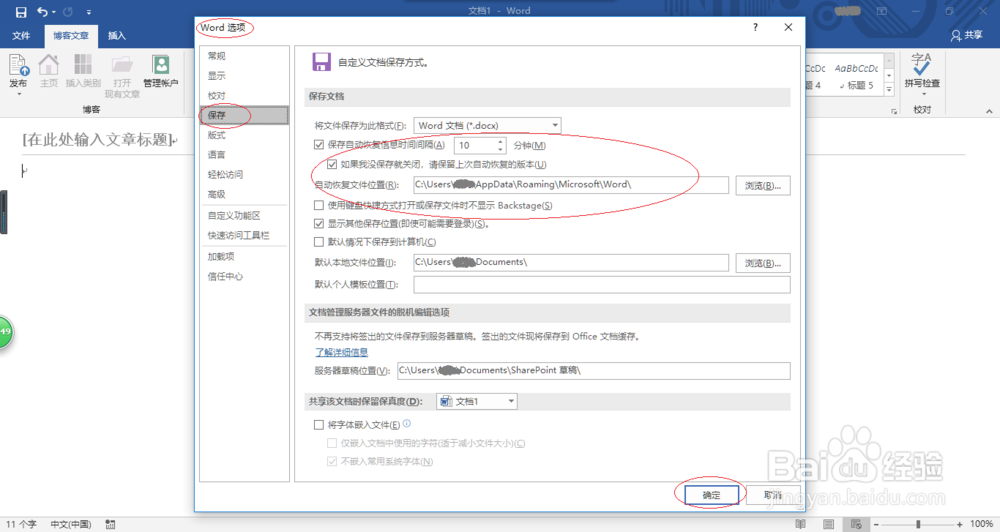 WORD
WORD 版权声明:
1、本文系转载,版权归原作者所有,旨在传递信息,不代表看本站的观点和立场。
2、本站仅提供信息发布平台,不承担相关法律责任。
3、若侵犯您的版权或隐私,请联系本站管理员删除。
4、文章链接:http://www.1haoku.cn/art_174755.html
上一篇:简单又漂亮的新年贺卡怎么做
下一篇:龙飞凤舞腰鼓教学
 订阅
订阅